Der IP-Adresse sind die meisten Anwender schon begegnet. Für den Datenaustausch im Netzwerk ist die MAC-Adresse der Geräte allerdings viel wichtiger. [...]
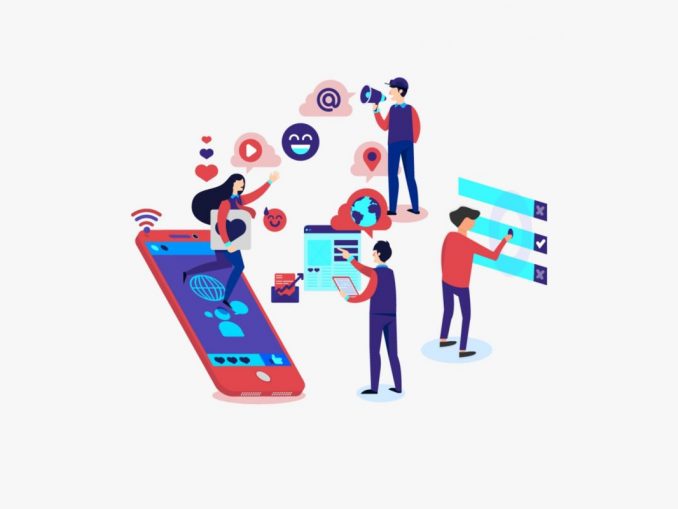
Auch wenn es naheliegen mag: Mit der gleichnamigen PC-Reihe von Apple hat die MAC-Adresse nichts zu tun. Stellen Sie sich diese eher wie eine Art «Fahrgestellnummer» vor, fast wie bei einem Auto.
Die MAC-Adresse ist die Hardware-Adresse
Jeder Netzwerkadapter hat eine eigene individuelle Erkennungsnummer. Anhand dieser Erkennungsnummer lässt er sich in einem Netzwerk eindeutig identifizieren, auch wenn sich mehrere Netzwerkkarten des gleichen Typs im Netzwerk befinden. Diese Erkennungsnummer ist die sogenannte Hardware- oder MAC-Adresse. MAC steht in diesem Zusammenhang für Media Access Control, was frei übersetzt «Zugriffskontrolle für Medien» bedeutet.
Zu Netzwerkadaptern zählen alle Arten von Modulen, die einem Gerät den Zugriff auf ein Netzwerk per Kabel oder Funk ermöglichen. Das können zum Beispiel Netzwerkkarten sein, die Sie in den Rechner einbauen, das kann der auf dem Mainboard integrierte Netzwerkchip sein oder auch das WLAN-Modul Ihres Notebooks, Smartphones, Netzwerkspeichers (NAS) oder Fernsehers. Jedes netzwerkfähige Gerät hat also eine MAC-Adresse. Wenn das Gerät mehrere Netzwerkkarten oder -Chips hat, können es sogar mehrere MAC-Adressen sein.
Der Hersteller legt die MAC-Adresse fest
Die MAC-Adresse wird weder von Ihnen unter Windows noch von Ihrem Rechner festgelegt. Stattdessen wird sie vom Hersteller des Netzwerkadapters voreingestellt und ist an die Hardware gebunden. Egal an welchem Rechner Sie die Netzwerkkarte oder den WLAN-Adapter dann verwenden: Die MAC-Adresse des Netzwerkadapters bleibt immer dieselbe – auch bei einer Neuinstallation von Windows und sogar auch bei einem Wechsel von Windows zu Linux.
MAC-Adressen ermöglichen Datenempfang

Jede Netzwerkkarte hat eine eigene MAC-Adresse.
Anhand dieser Adresse lässt sich die
Netzwerkkarte eindeutig
identifizieren
(c) Archiv
Im Alltag werden Sie nur selten mit der MAC-Adresse konfrontiert, anders als etwa mit IP-Adressen. Dabei ist die MAC-Adresse entscheidend dafür, dass Rechner, Smartphones oder NAS-Geräte in einem Netzwerk überhaupt Daten senden und empfangen können.
Netzwerke sind technisch in sieben Schichten unterteilt. Jede Schicht hat eine bestimmte Aufgabe und stellt einen wichtigen Teil der Gesamtfunktionalität eines Netzwerks zur Verfügung. Die Schichten tragen Namen wie Transportschicht, Vermittlungsschicht oder Anwendungsschicht.
Die beiden untersten Schichten kümmern sich dabei um den physischen Zugang zu einem Netzwerk, damit etwa Rechner A und Rechner B Daten senden und empfangen können. Zu diesen beiden Schichten gehört auch die MAC-Adresse.
Die Schicht darüber ist dann für die Vermittlung von Daten im Netzwerk zuständig – damit Rechner A zum Beispiel weiß, wie er ein Datenpaket an Rechner B adressieren muss. Zu dieser Schicht gehört die IP-Adresse. Die IP-Adresse ist im Gegensatz zur MAC-Adresse nicht vorgegeben.

Sticks haben eine eindeutige
MAC-Adresse, die immer
gleich bleibt
(c) Netgear
Die Schicht darüber wiederum gewährleistet den Transport der Daten von Rechner A zu Rechner B. Und die obersten Schichten definieren die Anwendungszwecke des Datenverkehrs, ob etwa Webseiten aufgerufen, E-Mails verschickt oder auf ein Netzlaufwerk zugegriffen werden soll.(Angehende Netzwerktechniker werden nicht darum herumkommen, sich mit dem OSI-Modell zu befassen, denn dieses definiert die soeben kurz erwähnten Layers.)
MAC-Adressen und IP-Adressen
Die MAC-Adresse ist in einem Netzwerk lediglich ein Identifizierungsmerkmal, denn sie ist weltweit einzigartig. Kein anderer Netzwerkadapter, ganz gleich ob Netzwerkkarte, WLAN-Stick oder Router, hat dieselbe MAC-Adresse.
Damit aber Datenpakete in einem Netzwerk verschickt und auf den richtigen Weg gebracht werden können, wird ein Adressierungssystem benötigt. Das ist die IP-Adresse. Sie gilt der Netzwerk-Hardware als Wegweiser auf dem Weg zum gesuchten Netzwerkadapter. Sie benötigen also sowohl eine MAC- als auch eine IP-Adresse, um in einem Heimnetz Daten senden und empfangen zu können.
Im Gegensatz zur MAC-Adresse sind IP-Adressen weltweit nicht einzigartig. Fast alle Heimnetze nutzen die gleichen IP-Adressen. Ändern Sie zum Beispiel die Konfiguration Ihrer Fritz!Box nicht, dann hat sie immer die IP-Adresse 192.168.178.1. Keine Fritz!Box hat hingegen dieselbe MAC-Adresse.

Die MAC-Adresse ist 48 Bit lang
Eine MAC-Adresse ist exakt 48 Bit lang. Eine solch lange Folge von Nullen und Einsen ist allerdings wenig einprägsam und es dauert, ehe man diese eingegeben hat. Deshalb gibt es eine alternative Darstellungsform, die mittlerweile verbreitet ist.
Dazu werden die 48 Bit in sechs Blöcke zu jeweils 8 Bit getrennt und dann hexadezimal wiedergegeben. Zwischen jedem Block steht ein Bindestrich beziehungsweise ein Doppelpunkt, etwa D4:3D:7E:38:3B:33.
MAC-Adressen werden knapp
Bei den ersten drei Blöcken der MAC-Adresse handelt sich immer um die Herstellerkennung. Deshalb lässt sich anhand der MAC-Adresse eines Netzwerkadapters auch der Hersteller genau bestimmen. Die letzten drei Blöcke darf der Hersteller dann frei variieren. Hat ein Hersteller zum Beispiel die Kennung D4:3D:7E, dann kann er alle möglichen Kombinationen zwischen D4:3D:7E:00:00:00 und D4:3D:7E:FF:FF:FF vergeben. Jeder Hersteller hat somit 2 hoch 24 oder umgerechnet 16’777’216 Adressen zur Verfügung, die er seinen Netzwerkkarten, WLAN-Sticks oder Smartphones zuweisen darf. Einige Hersteller vergeben allerdings pro Monat bereits über 30 Millionen MAC-Adressen an ihre Geräte. Diese Hersteller greifen auf mehrere Herstellerkennungen zurück.
Genau wie IPv4-Adressen sind MAC-Adressen endlich. Nach Expertenmeinung werden etwa im Jahr 2040 alle der rund 281 Billionen möglichen MAC-Adressen vergeben sein. Eine Lösung ist bisher nicht in Sicht.
Die MAC-Adresse ist für DHCP wichtig
Die MAC-Adresse wird viel häufiger benötigt, als es den Anschein haben mag. Denn in jedem einzelnen verschickten Datenpaket stehen die MAC-Adressen des Quell- und des Zielrechners. Ohne diese Information würde kein Datenpaket am Ziel ankommen. Die MAC-Adresse ist also grundsätzlich für die Kommunikation im Netzwerk notwendig.
Aber auch in anderen Fällen wird die MAC-Adresse unbedingt benötigt, etwa wenn sich Ihr Rechner oder Smartphone automatisch eine IP-Adresse per DHCP besorgt. DHCP steht für Dynamic Host Configuration Protocol. Das bezeichnet einen Dienst, der Netzwerkgeräten automatisch eine IP-Adresse samt Netzwerkkonfiguration mitteilen kann. Diese Aufgabe übernimmt häufig der LAN- bzw. WLAN-Router.
Holt sich ein netzwerkfähiges Gerät eine IP-Adresse per DHCP, dann verschickt es zunächst eine Nachricht mit seiner eigenen MAC-Adresse an alle Geräte im lokalen Netzwerk. Die MAC-Adresse, unter der alle Netzwerkgeräte erreichbar sind, lautet FF:FF:FF:FF:FF:FF. Eine solche Nachricht, die an alle verfügbaren Empfänger geht, wird Broadcast genannt. Als vorläufige eigene IP-Adresse verwendet das Gerät die 0.0.0.0, als Zieladresse 255.255.255.255.
DHCP-Server – in der Regel Ihr WLAN-Router – reagieren auf solche Anfragen, wählen eine IP-Adresse aus und schicken diese mit der übrigen IP-Konfiguration an das anfragende Gerät. Der richtige Empfänger der Informationen wird anhand der individuellen MAC-Adresse identifiziert.
Ein Switch ist besser als ein Hub

an alle angeschlossenen Geräte weiter.
Das reduziert die Netzwerkleistung (c) Netgear
Wenn Sie mehrere Rechner in einem Netzwerk per Kabel miteinander verbinden, dann benötigen Sie einen Hub oder einen Switch, der jeweils mehrere Netzwerkanschlüsse hat. Ein Hub oder Switch kümmert sich um die Verteilung der Datenpakete im Netzwerk. Der Unterschied: Ein Switch verteilt die Datenpakete dank der MAC-Adresse intelligenter als ein Hub.
Trifft an einem Hub etwa ein Datenpaket ein, dann leitet der Hub das Datenpaket an alle anderen Netzwerkanschlüsse und somit Netzwerkteilnehmer weiter. Das kann bei großen Datenmengen dazu führen, dass die gesamte Netzwerkleistung einbricht, weil die Datenpakete auch an die Geräte geschickt werden, die nicht Empfänger des Datenpakets sind.

Ein Switch merkt sich hingegen, welche Netzwerkadapter an welchem Netzwerkanschluss erreichbar sind. Dazu merkt er sich die MAC-Adressen der angeschlossenen Netzwerkadapter. Eintreffende Datenpakete werden dann nur an denjenigen Netzwerkanschluss weitergereicht, an dem der Netzwerkadapter tatsächlich erreichbar ist. Das spart Bandbreite und reduziert die Verzögerung im Netzwerk. In Heimnetzen ist meistens der WLAN-Router auch gleichzeitig der Switch.
Die MAC-Adresse als Zugangsschutz
Weil die MAC-Adresse ein eindeutiges Identifizierungsmerkmal ist, lässt sich anhand der MAC-Adresse auch ein Zugangsschutz zum Netzwerk einrichten. Bei den meisten WLAN-Routern und Access-Points lassen sich Zugangslisten definieren. Nur Geräte, die auf dieser Liste eingetragen sind, erhalten dann Zugriff auf das WLAN, im Fachjargon Whitelisting genannt. Identifiziert werden die Geräte dabei anhand ihrer MAC-Adresse. Deshalb wird diese Form des Zugangsschutzes auch MAC-Adress-Filter genannt.
Versucht also ein mobiles Gerät, eine WLAN-Verbindung zu Ihrem Router aufzubauen, dann prüft der Router, ob sich die MAC-Adresse des mobilen Geräts in der Liste der zugelassenen Teilnehmer befindet. Falls nicht, verhindert er gegebenenfalls den Verbindungsaufbau.
Anders sieht es bei kabelgebundenen Netzwerken aus. Hier kann sich jedes Gerät beliebig mit dem Netzwerk verbinden und muss nicht erst einen Router um Verbindungserlaubnis fragen. Aber auch solche Netzwerke lassen sich mit einem MAC-Filter schützen. Voraussetzung dafür wäre aber ein konfigurierbarer Switch. Der Switch hat dann eine eigene Verwaltungsoberfläche ähnlich der eines DSL-Routers. Dort ließen sich dann ebenfalls MAC-Adresse als Zugangsfilter festlegen.
MAC-Adresse unter Windows herausfinden
Wie die MAC-Adresse eines Geräts lautet, um sie etwa zu einer MAC-Filterliste hinzufügen zu können, lässt sich je nach Gerät und Betriebssystem auf unterschiedliche Art herausfinden.
Windows 10/11: Öffnen Sie unter Windows ein Kommandozeilenfenster, indem Sie Windows-Taste+R drücken und cmd eingeben. Klicken Sie auf OK. Geben Sie jetzt den Befehl getmac /v ein und bestätigen Sie mit Enter. Windows listet daraufhin alle Ihre Netzwerkchips, die dazugehörige MAC-Adresse und ein paar weitere Informationen auf.
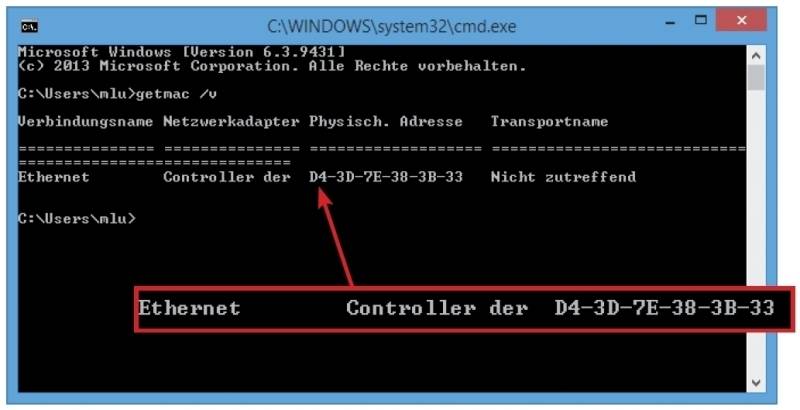
Netzwerkkarten, die eine Verbindung per Kabel herstellen, tragen meist die Bezeichnung «LAN-Verbindung», WLAN-Karten die Bezeichnung «Drahtlosverbindung». Das hängt aber davon ab, ob Sie die von Windows festlegten Verbindungsnamen beibehalten haben. Die sechs Gruppen der MAC-Adresse sind in diesem Fall nicht durch Doppelpunkte, sondern durch Bindestriche voneinander getrennt. Auch Bluetooth-Adapter werden in der Liste aufgeführt, sofern welche vorhanden sind.
MAC-Adresse Ihres Smartphones herausfinden
Auch die iOS- und Android-Geräte lassen sich problemlos anhand der MAC-Adresse identifizieren.
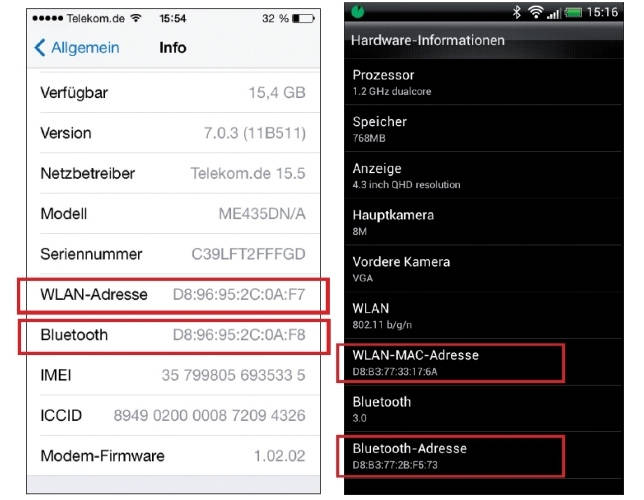
Apple iOS
Wechseln Sie auf die erste Seite und öffnen Sie die Einstellungen. Scrollen Sie ein wenig nach unten, öffnen Sie zuerst Allgemein und dann Info. Scrollen Sie wieder ein Stück nach unten. Die MAC-Adresse des WLAN-Moduls wird unter WLAN-Adresse geführt. Darunter ist sogar die MAC-Adresse des Bluetooth-Adapters angegeben.
Android
Die einzelnen Schritte können je nach Hersteller und Android-Version stark variieren. Bei einem Oppo Find X3 Pro zum Beispiel öffnen Sie das Menü und wechseln in die Einstellungen. Wählen Sie anschliessend Über das Telefon aus. Wechseln Sie dort in das Untermenü Status. Unter dem Punkt WLAN-MAC-Adresse ist die MAC-Adresse des WLAN-Moduls des Smartphones angegeben. Die sechs Gruppen sind durch Doppelpunkte getrennt.
Fritz!Box
Öffnen Sie das Webinterface der Fritz!Box, indem Sie im Browser die Adresse fritz.box eingeben. Melden Sie sich mit Ihrem Kennwort an. Wählen Sie dann links aus dem Menü den Punkt WLAN aus. Unter Funknetz nennt die Fritz!Box die MAC-Adressen. Das 5-GHz-Band hat dann eine eigene MAC-Adresse
MAC-Filter nur bedingt sicher
Der Zugriffsschutz auf das Netzwerk per MAC-Filter ist nur bedingt sicher, weil sich das System aushebeln lässt. Das setzt aber immerhin den physischen Zugang zu Ihrem Heimnetz per Kabel oder per WLAN voraus.
Einerseits lassen sich die in einem Netzwerk verwendeten MAC-Adressen erschnüffeln. Dazu reichen bereits einfache Programme aus, welche die verschickten Datenpakete mitschneiden und die enthaltenen MAC-Adressen auslesen. Das nennt sich MAC-Spoofing. Andererseits lässt sich die MAC-Adresse ändern. Denn nicht der Netzwerkadapter, also die Hardware, versieht die verschickten Datenpakete mit der MAC-Adresse, sondern das Betriebssystem. Hat also jemand die erlaubten MAC-Adressen erschnüffelt, dann kann er Windows anweisen, diese zu nutzen. Ein MAC-Filter schützt das Netzwerk zwar rudimentär, wenn es aber jemand darauf anlegt und sich auskennt, dann kann er diese Hürde problemlos überwinden.
Der Artikel stammt ursprünglich vom Juni 2015 und wurde aktualisiert.






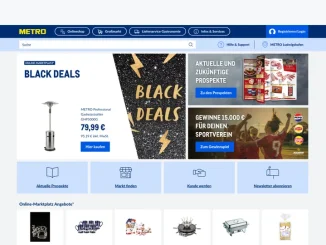



Be the first to comment